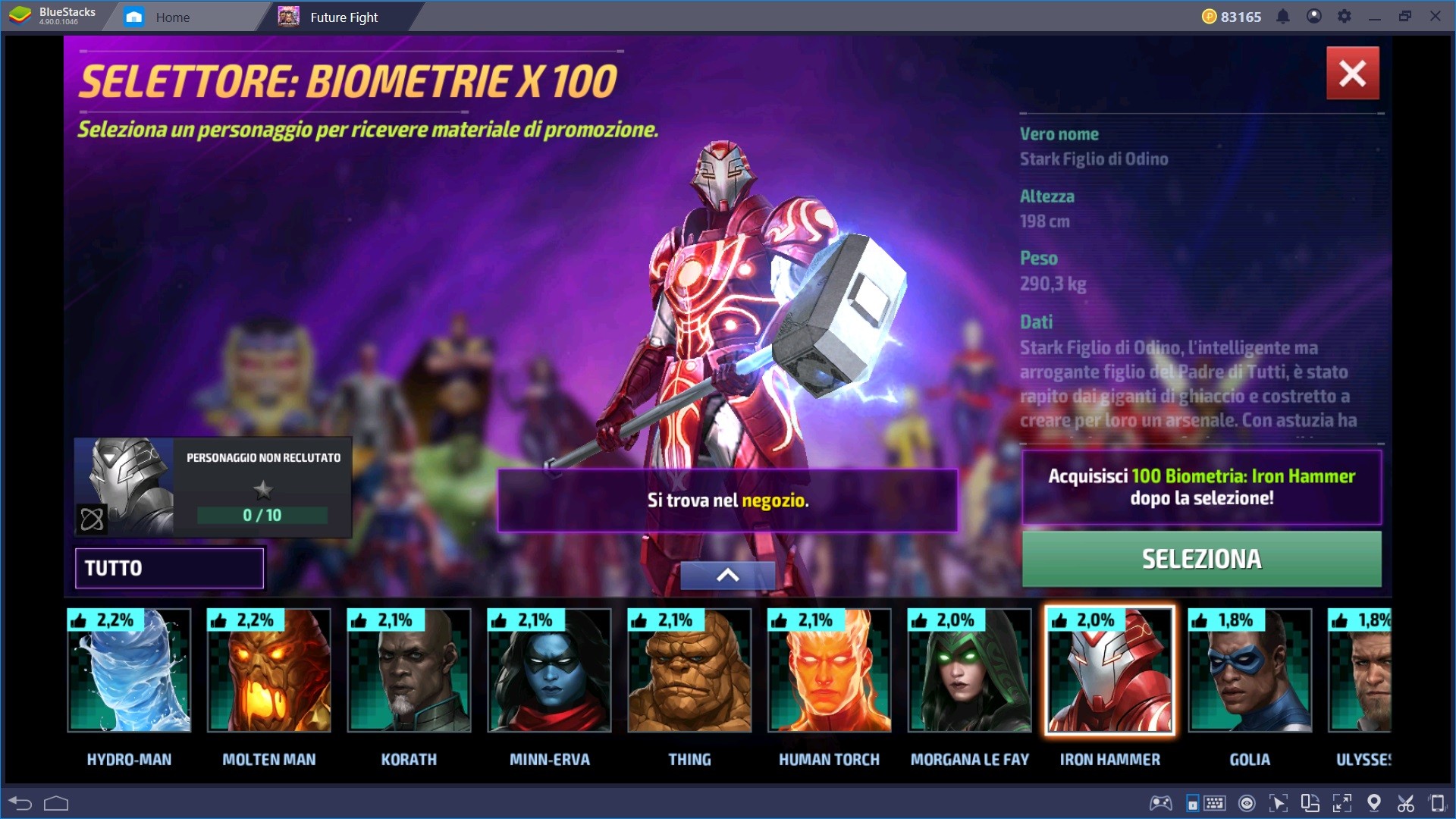Gioca a Marvel Future Fight con Bluestacks
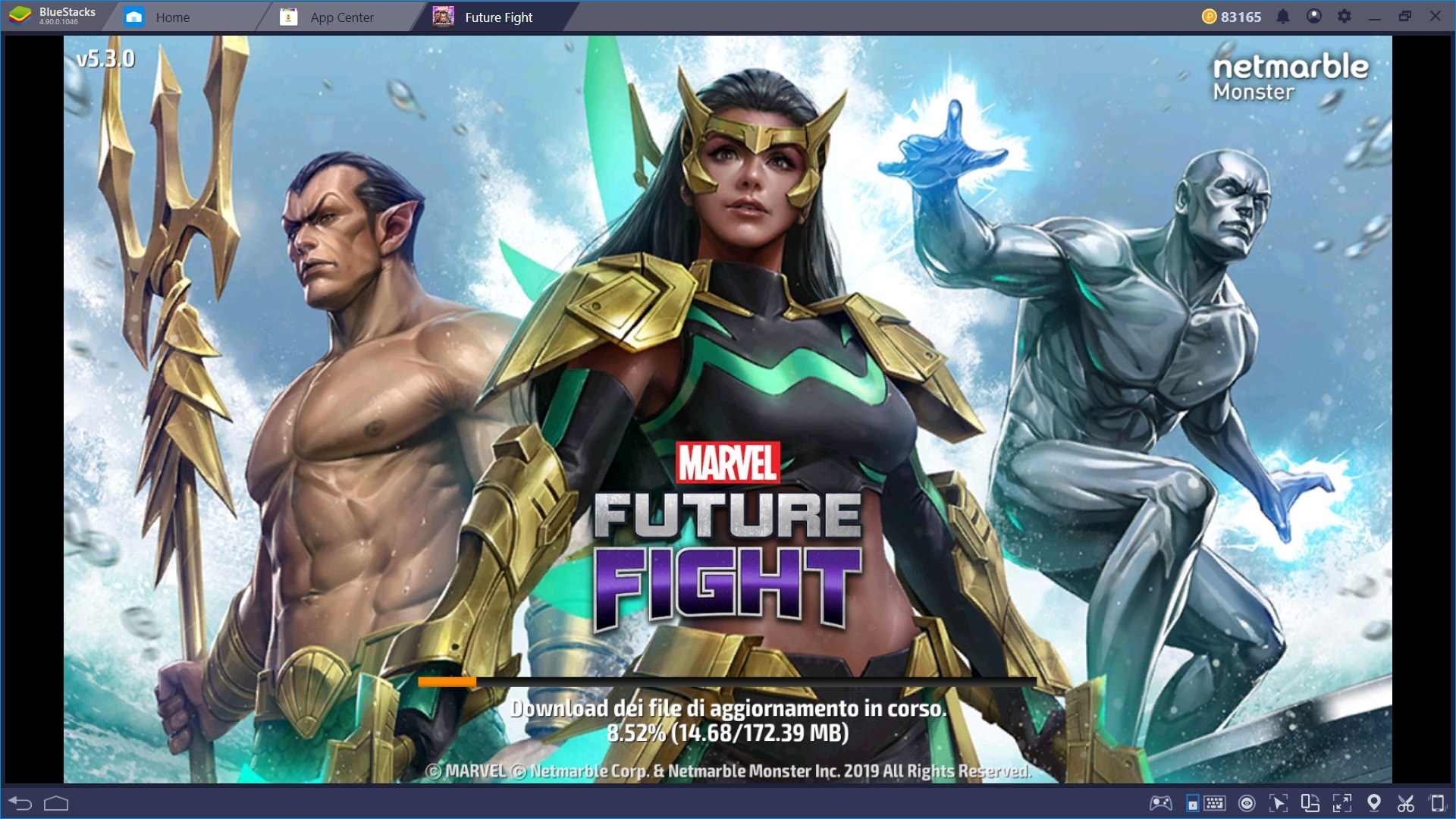
Preparati a formare una squadra di supereroi Marvel per salvare l’universo! Gioca a Future Fight con Bluestacks 4, disponibile completamente in lingua italiana e sfrutta i numerosi vantaggi che ti mette a disposizione l’emulatore. Puoi ad esempio utilizzare un gamepad per combattere, personalizzare ogni singolo controllo, ripetere comodamente tutte le abilità e giocare alle massime prestazioni.
Vediamo subito come installare il gioco e impostarlo al meglio.

App Center
Quando sei nella Home di Bluestacks digita nella barra di ricerca, in alto a destra, “marvel future fight”. Come vedi ci sono numerosi giochi Marvel a disposizione e quello di cui ti parliamo in questo articolo è proprio Future Fight, ad opera della compagnia coreana Netmarble, indicato nell’immagine qui sotto.
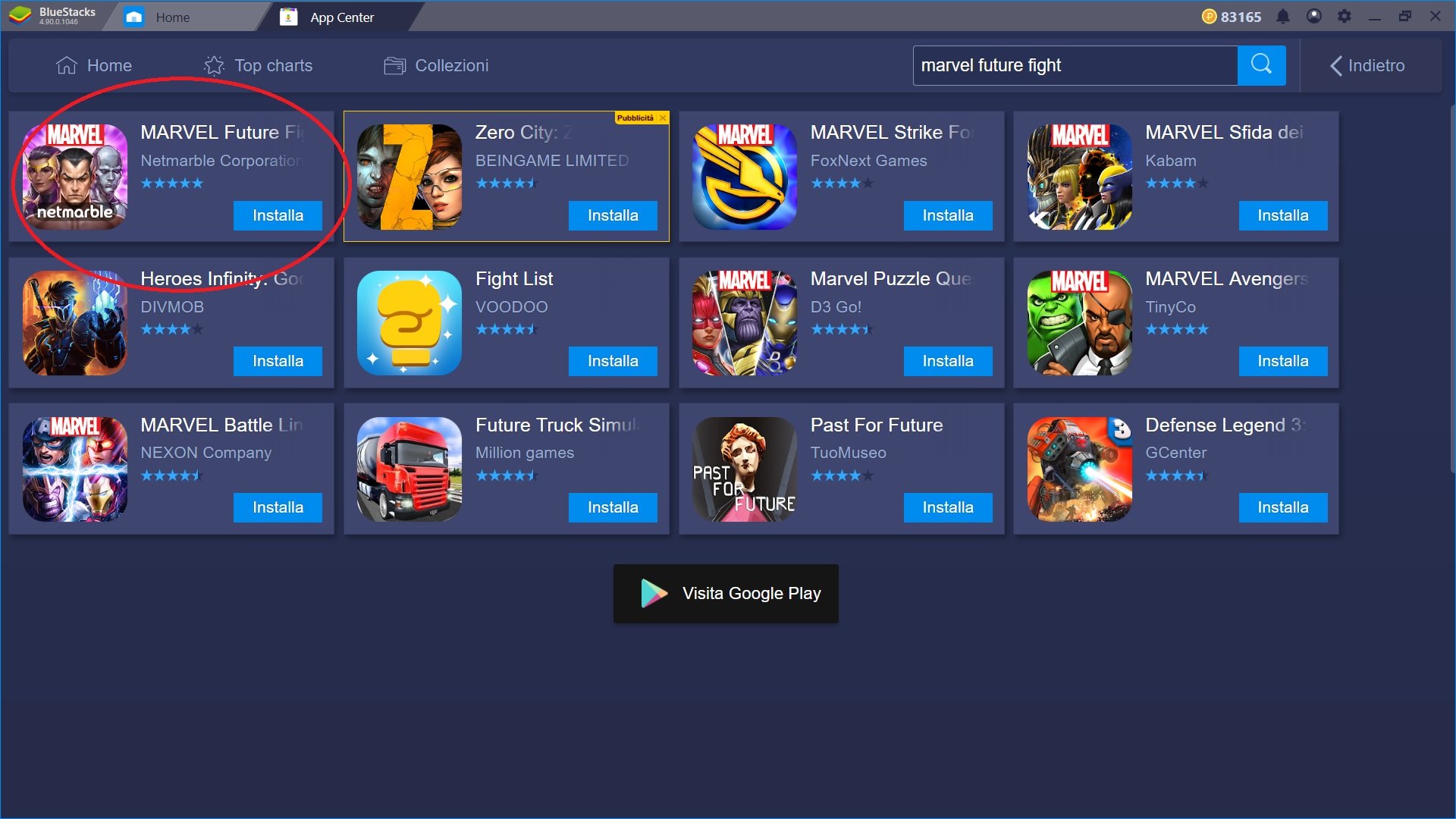
Clicca su Installa e comincia il download da 80MB nella pagina di Google Play.
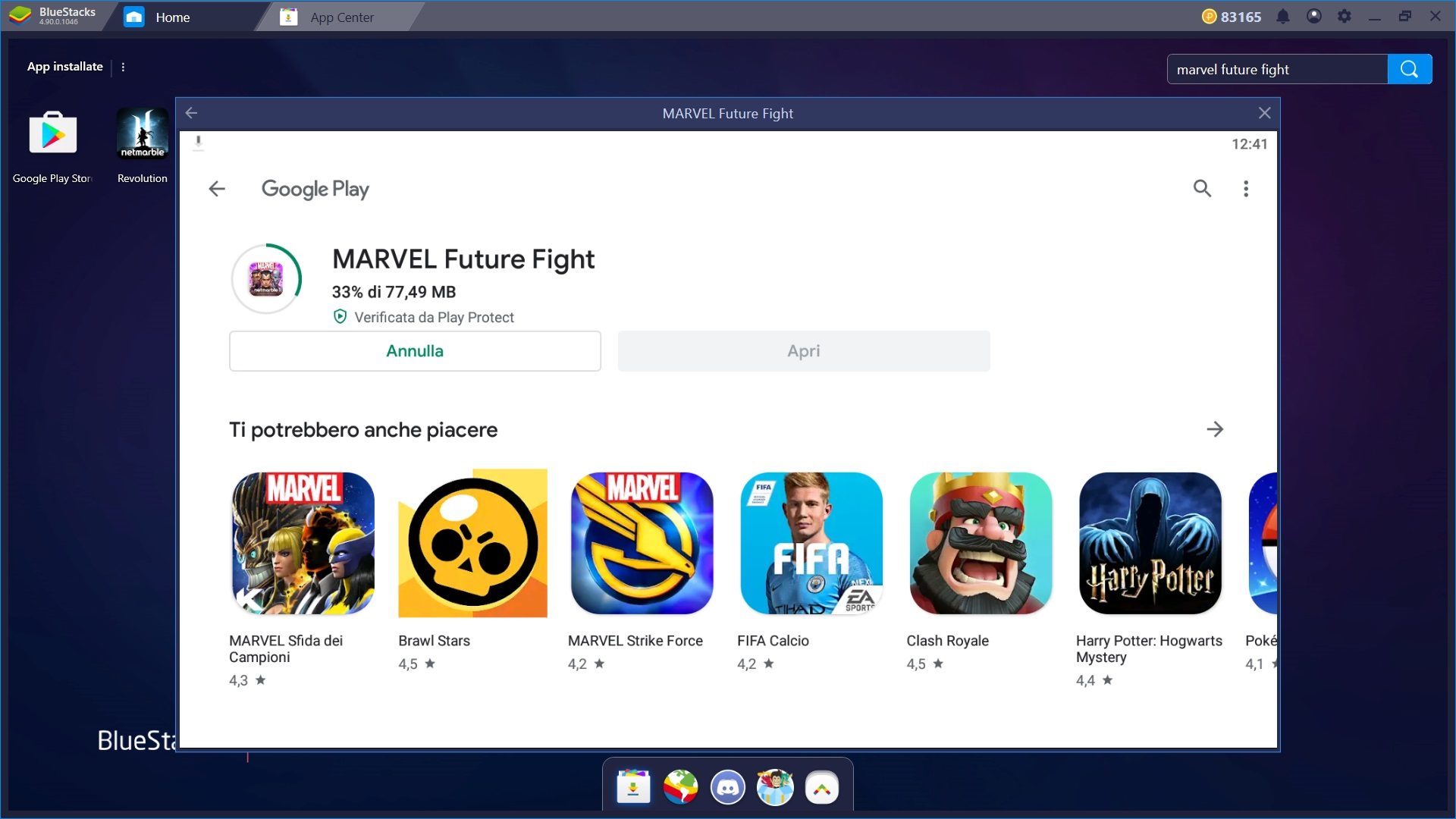
Avvio del Gioco
Dovrai scaricare ulteriori MB per cominciare a giocare, ma sono meno di 200 e anche con una connessione adsl lenta non ci impiegherai molto.
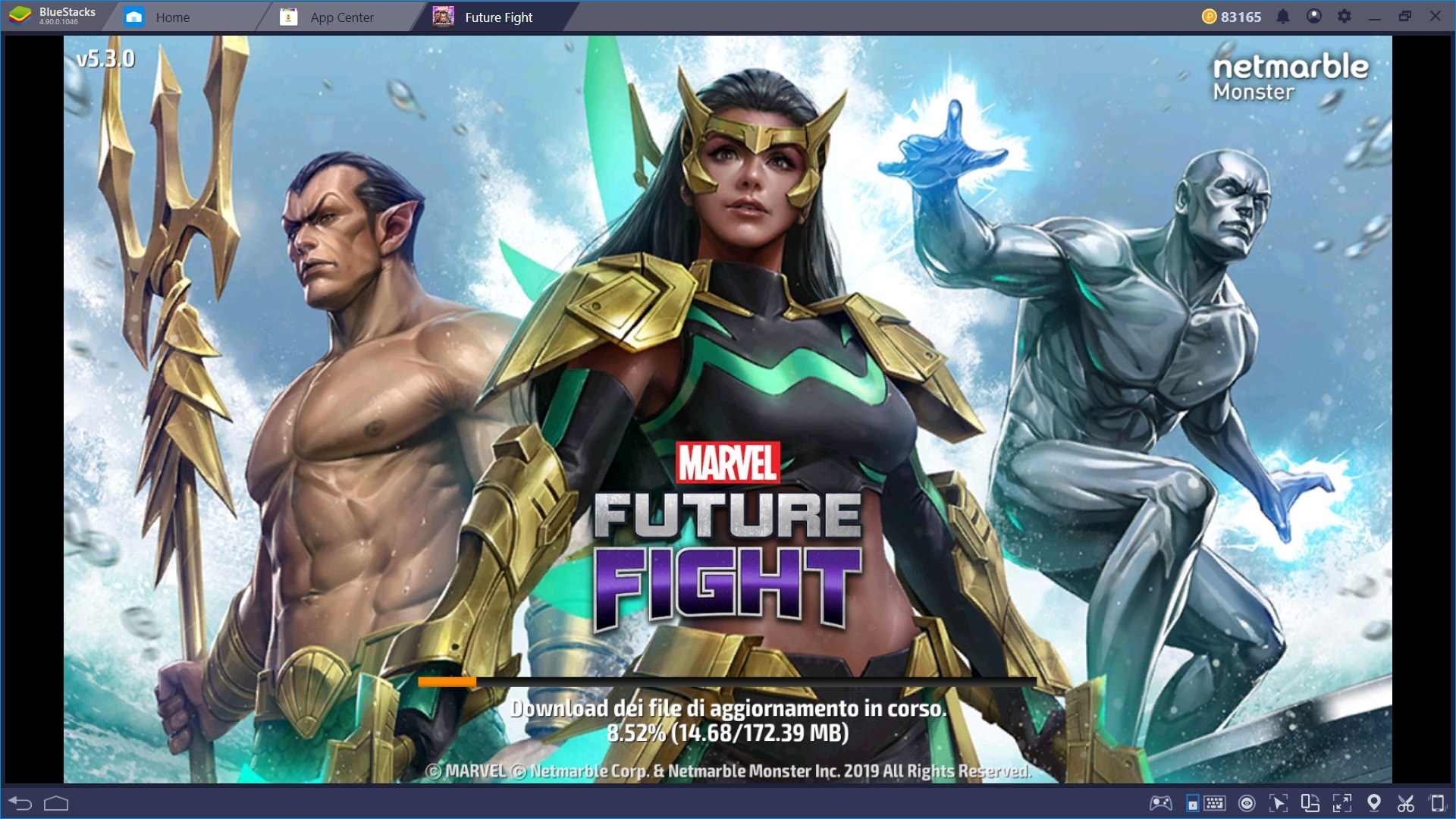
Concluso il download potrai finalmente iniziare la tua avventura, nel frattempo ulteriori dati verranno scaricati mentre giochi (dai un’occhiata in alto a sinistra). Si tratta di oltre 600 MB, quindi assicurati di mantenere stabile la connessione internet. Spesso capiterà di dover scaricare dati di aggiornamento mentre giochi.
Gioca il Tutorial facendo fuori i primi nemici, clicca sulle varie abilità con il mouse oppure premi i tasti corrispondenti ai controlli già impostati dal team di Bluestacks (ne parliamo tra poche righe). Una volta concluso il tutorial e inserito il nickname, puoi passare alle impostazioni e alle opzioni di personalizzazione. Per cominciare clicca sulla rotella in alto a destra nella Lobby di gioco e assicurati che Grafica e Prestazioni siano su “Alta”.
Gioca a MARVEL Future Fight su BlueStacks

Controlli e Gamepad
Se possiedi un Gamepad compatibile con il PC puoi tranquillamente utilizzarlo con BlueStacks e con Marvel Future Fight. Ovviamente puoi giocare totalmente con mouse e tastiera, ma sappi che il gamepad nei giochi “picchiaduro” è davvero comodo.
Clicca in basso a destra (nell’interfaccia dell’emulatore) sul tasto con il simbolo della tastiera per accedere alla finestra con tutti i controlli già testati dal team di Bluestacks. Ad esempio puoi muoverti nelle quattro direzioni premendo WASD, puoi usare l’attacco base tenendo premuto SPAZIO e sferrare le abilità con 1-2-3 e così via (one handed layout). Questo schema è comodo quando giochi con la mano sinistra sulla tastiera e la destra sul mouse. La combinazione two handed layout (due mani) è pensata invece per chi vuole giocare con entrambe le mani sulla tastiera, senza mouse. Se vuoi cambiare l’assegnazione dei tasti per queste combinazioni devi semplicemente cliccare in alto su “Modifica”.
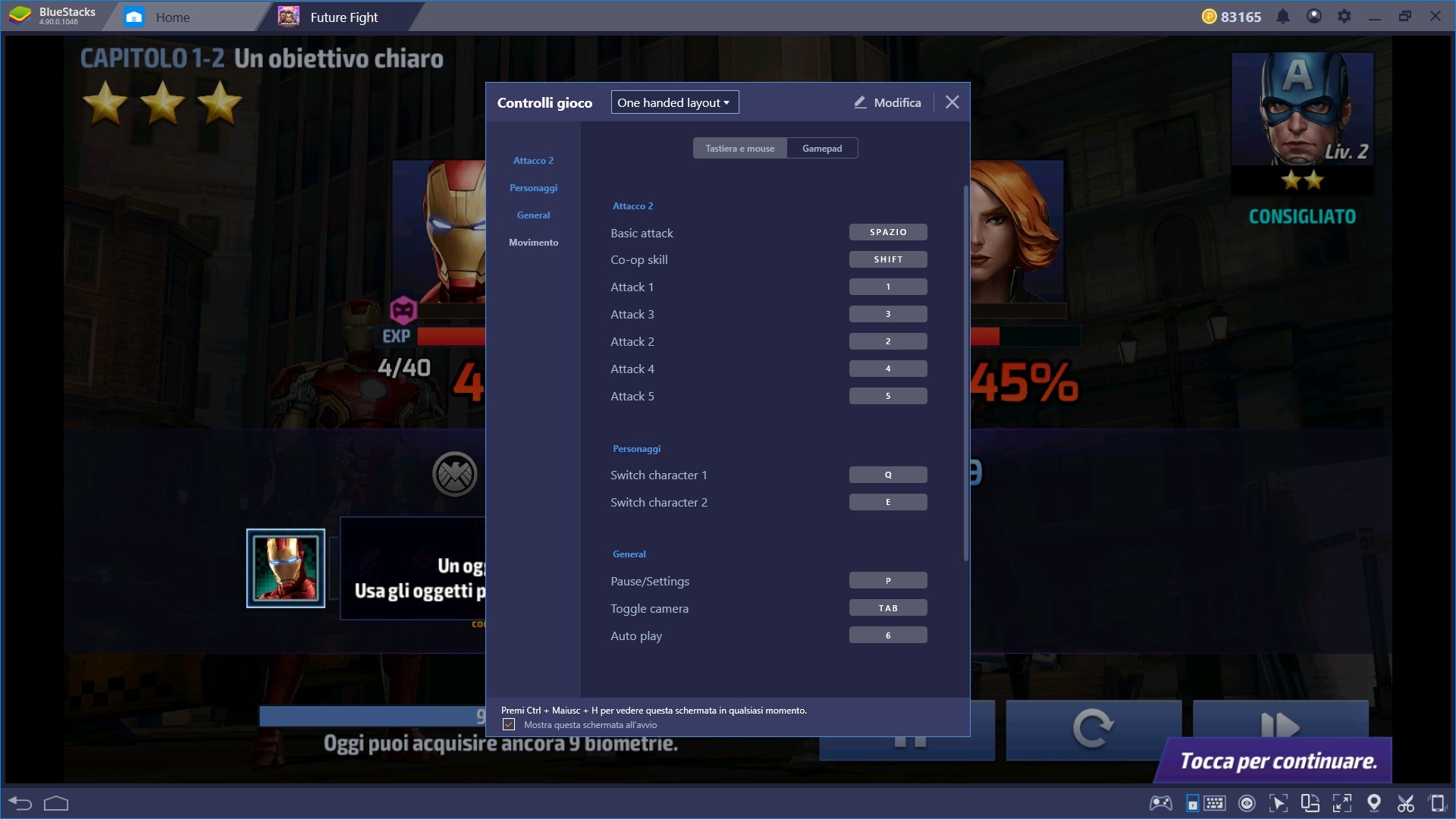
Una volta effettuate le modifiche non dimenticare di salvarle. Nota che sulla sinistra dell’icona con la tastiera è presente anche quella del gamepad. Cliccaci sopra per aprire la finestra dedicata alla sua configurazione e dai pure un’occhiata al video tutorial presente. Puoi passare ai controlli del gamepad anche dalla stessa finestra dei controlli tastiera di cui abbiamo parlato.
Ricorda comunque che andando nelle impostazioni avanzate dei controlli (Controlli Tastiera -> Modifica -> Impostazioni avanzate) puoi ulteriormente personalizzare la tua esperienza di gioco inserendo e modificando i controlli tattili su schermo.
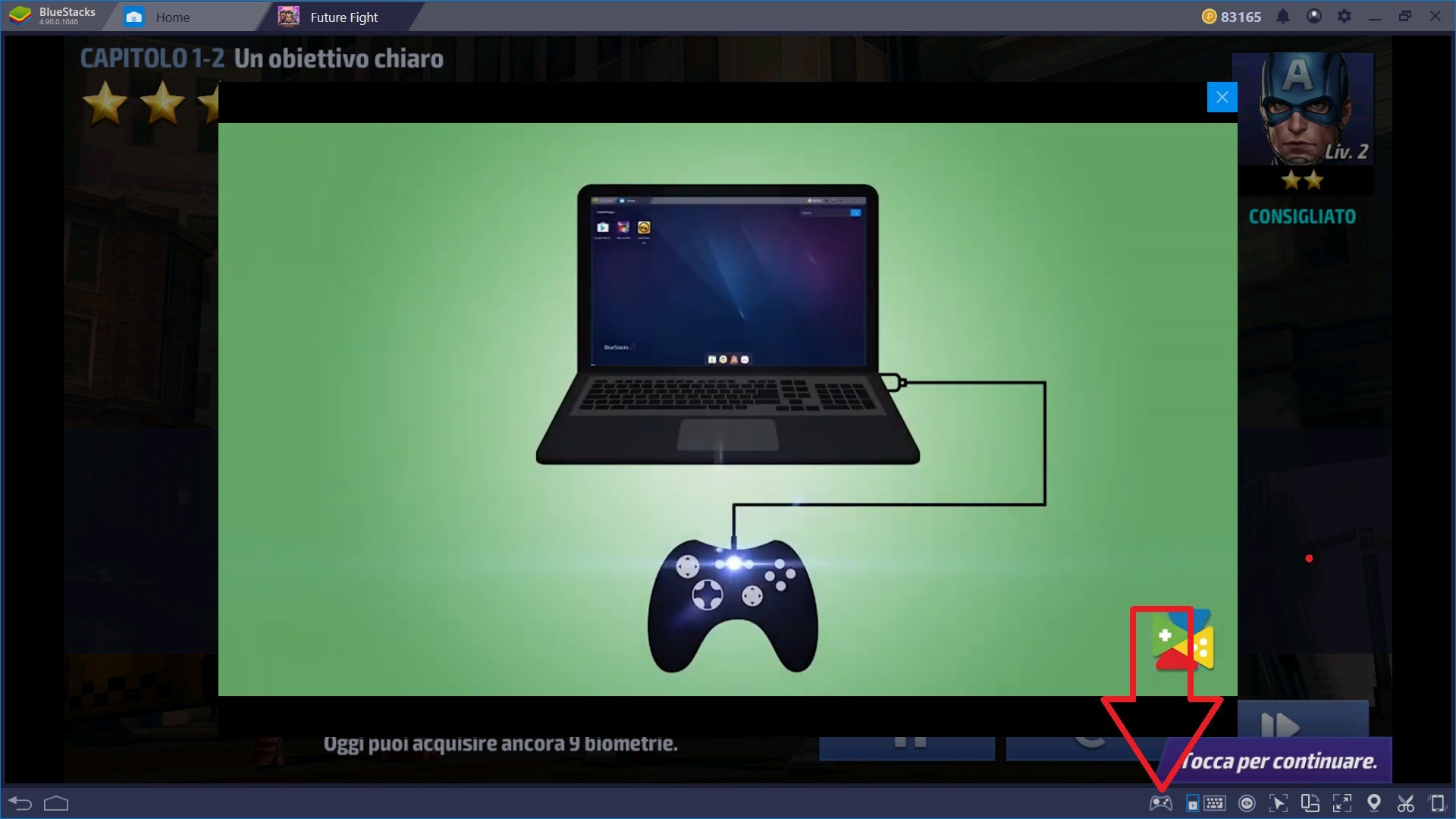
Esegui una Combo e Registrala!
Tutti i personaggi della tua squadra possiedono delle abilità e se le utilizzi in un certo ordine vai a creare una combo che le rende molto più efficaci. Come scoprirai potrai anche chiedere aiuto ad altri personaggi di supporto per sferrare potenti attacchi. Trovare le giuste accoppiate di personaggi/abilità non è semplice ma una volta eseguita una specifica combo potrai registrarla tramite le sequenze chiave e ripeterla comodamente con la pressione di un tasto, tutte le volte che vuoi.
Per fare ciò vai nelle impostazioni avanzate, clicca in alto sul “+” vicino alle sequenze chiave, clicca poi sul pulsante rosso “Inizio” e avvia la tua combo mentre combatti. Quando hai concluso torna indietro, clicca su “Stop”, dai un nome alla sequenza e assegnale un tasto. Sfrutta questa funzione quando conosci alla perfezione i tuoi eroi e utilizzi spesso i soliti attacchi.
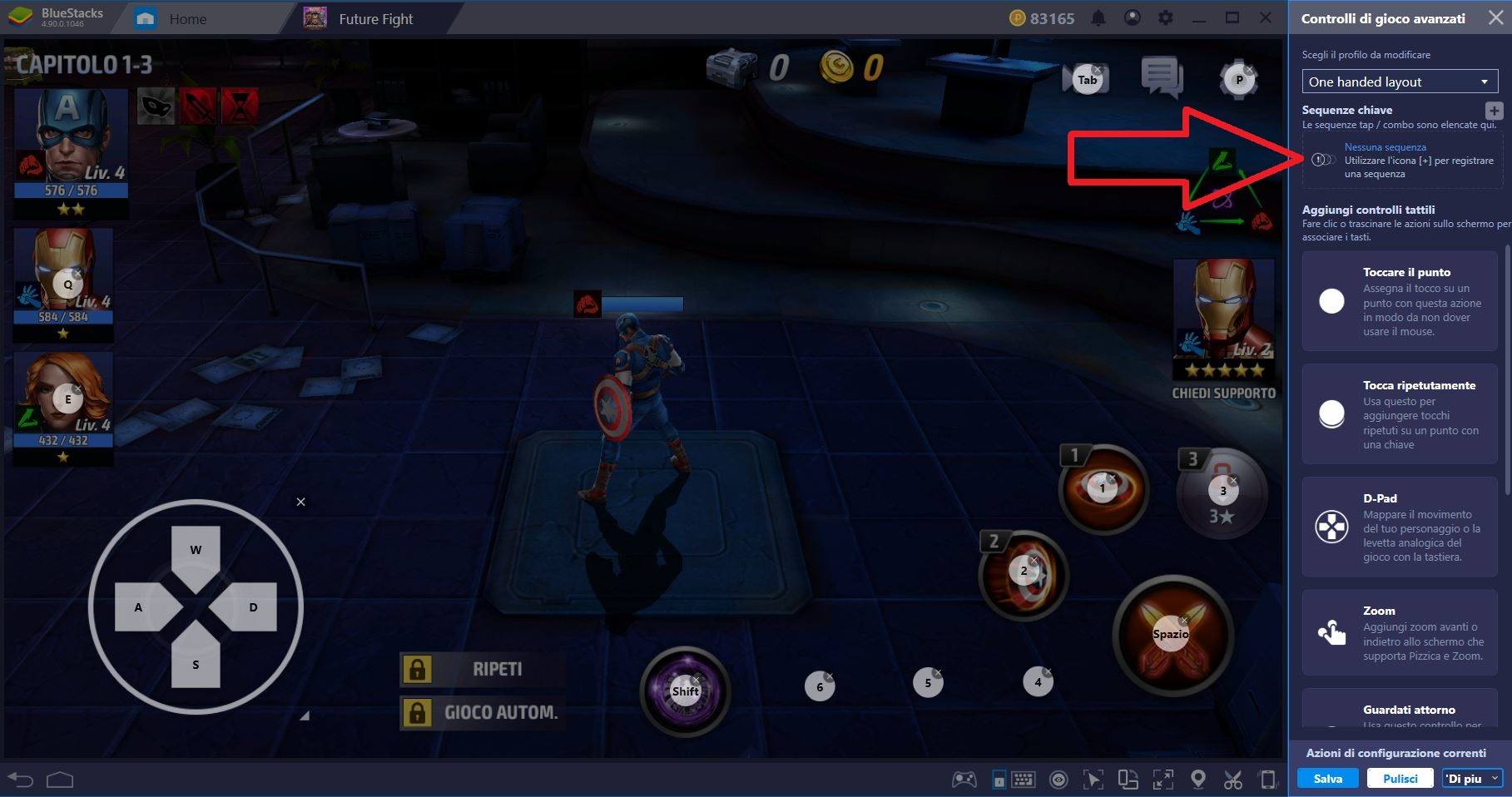
In Conclusione
Sei pronto a questo punto a salvare l’Universo e ad accettare l’incarico di Nick Fury. Sfrutta al meglio tutti i vantaggi che ti mette a disposizione Bluestacks 4 e dai pure un’occhiata alle altre guide presenti sul blog dedicate a Marvel Future Fight. Comincia pure con la guida per i nuovi giocatori per approfondire gli aspetti chiave del gameplay e dei personaggi.
Facci sapere la tua opinione sul gioco e buon divertimento.
Entra nell’esclusiva community italiana di BlueStacks!
Trova compagni di gilda su Discord e racconta la tua esperienza di gioco sul nostro gruppo Facebook.